
ドローバーがついている機種ならぶっちゃけどれでも構わない。
シンセサイザー(アナログシンセシミュレーター)の使い方。筆者は極度のシンセ音痴なので初歩の初歩だけ。
あくまでアナログシンセシミュレーターを自分でイジるための勉強が目的なので、単純に「アナログシンセっぽい音」を使いたい人が読んでも足しにならないだろう(そういう目的の場合は一足飛びのシンセトーンを使うを参照)。
楽器を1つ習得しようというわけだからそれなりに練習量を要求されるが、シンセの音作りもやってみると面白いので、ぜひ楽しんで進めてみて欲しい。
これは好みの問題だろうが、シンセより先にドローバーオルガンに手をつけておくと、あとで参考になることが多い(筆者自身はかなりのオルガン好き)。
下図は筆者が愛用しているNuBi LEの画面だが、

ドローバーがついている機種ならぶっちゃけどれでも構わない。
オーバードライブやレスリーシミュレータの動きはさておくとして、ドローバー(倍音の重ね方)の違いで音がどんな風に変わるかということを覚えておくとよいだろう。
上に挙げたNuBiは9本バーの機種で、たとえばC4の鍵盤を押した場合、左から順に、1/2倍音のC3(16ft)、3/2倍音のG4(5 1/3ft)、1倍音のC4(8ft)、2倍音のC5(4ft)、3倍音のG5(2 2/3ft)、4倍音のC6(2ft)、5倍音のE6(1 3/5ft)、6倍音のG6(1 1/3ft)、8倍音のC7(1ft)の強さを決めている。括弧内の数字は、パイプオルガンに当てはめた場合のパイプの長さで、単位はフィート(ドローバーオルガンはもともとパイプオルガンのシミュレーターとして出発したので、こちらの表記が好まれることもある)。
さてシンセに触ってみよう。機種はいろいろとあるが、入門向けの決定版といえる性能のものが見つかったのでオススメしておく。
グランテックが運営するMUSIC TRACKというプロジェクトで公開されたMT-1というシンセが非常によくできている(公式サイトの紹介記事と窓の杜の紹介記事)。
以前は入手のためにMUSIC TRACKへの会員登録が必要でちょっと面倒だったのだが、2014年6月現在の配布ページでは、とくに手続きすることなくダウンロードできる(入門機種の名称がMT-1BGに変わったようなので、以下適宜読み替えて欲しい)。シンセがどんな動作をしているのか知るためにこれ以上ないくらい有用なので、ぜひ入手してみて欲しい。ぶっちゃけ、このくらいシンプルなシンセで「狙った音」が作れる技術と勘がないと、デカいシンセはただもう「偶然いい感じの音が出るまで闇雲にイジりまくる」以外になくなり、非常に鈍臭い手順を余儀なくされる。
なお、後継機種にMT-1_EX(公式サイトの紹介記事と窓の杜の紹介記事)というのもあるが、こちらはちょっと機能を盛り込みすぎた感じで、未経験者向けの教材(シンセの内部で何が起きているのかわかりやすいもの、という意味)としては初代にやや劣る(バージョンアップでイコライザなどがついたのもちょっとアレ)。FMの使い方なども知っておくべきだろうから必要なステップアップではあるのだろうが、ネーミングを「MT-2」にしちゃえばよかったのになぁ、と思う。
シンセソフトのほか、ハードのMIDIキーボードもできればあった方がよい(スタンドアロン版は「MIDI In」を「PC Keyboard」にできるので必須ではないが、あった方が試し弾きがラク)。また、適当なメロディやコード回しを標準MIDIファイルにしておいて、外部のMIDIプレーヤー(またはシーケンサ)から送って試し弾きの補助にしよう。
さてMT-1を起動しよう。2010年1月現在VSTiバージョン(EXもそうだが、非力なマシンだと起動にやや時間がかかる)はまだベータなのでスタンドアロン版が無難だろう。起動できたら左下のプリセット選択ボタンで32番(表示上は「32/32」)を選んでから
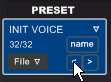
下図とまったく同じに設定してみよう。
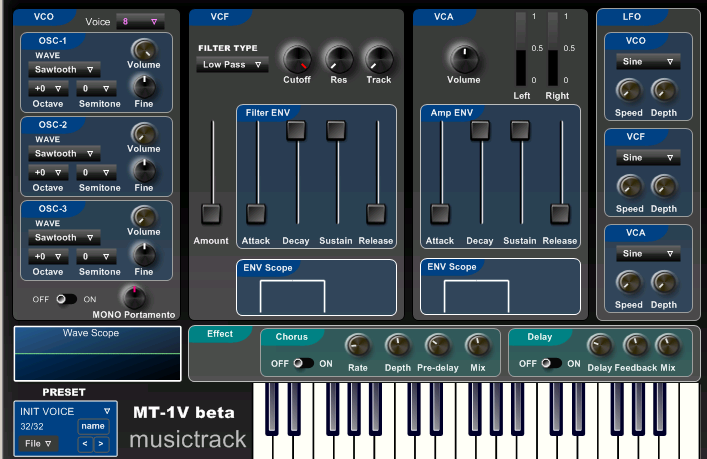
Fineなどのツマミを「ちょうど真ん中」に合わせるときは、Ctrlキーを押しながらツマミをクリックすればよい。またShiftキーを押しながらツマミをドラッグすると細かい調整がしやすい(必ずしもこれと同じとは限らないが、多くのシンセで似たような操作が可能なので覚えておこう:ダブルクリックを使う機種もある)。
鍵盤を押すと「ブー」というブザーのような音が出たはずである。これが「鋸波」と呼ばれる音色で、
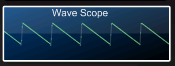
波形確認窓を見てみると本当に鋸の刃のような形になっている。
鋸波は1倍音、2倍音、3倍音・・・と整数倍音が無限に重なったもので、せいぜい8倍音くらいまでしか重ねられないドローバーオルガンとは一味違った音色になる。
まずは鋸波が出る状態のままいろいろと音を出してみよう。出音から「こんな曲のこんな場面で使えそうだな」という発想ができるようにならないとシンセは使いこなせないので、音を出してみるのも大切な練習である。鍵盤を右クリックしてやると押しっぱなしになる(左クリックで音が止まる)ので、和音の響きも(音の重ね方をいろいろ変えながら)確認しておくこと。
十分遊んだら(遊ぶつもりでやった方が、効率は多分よい)、

このボタンを押して基本波形を変えてみよう。

上図のような選択候補が出るが、上から順に正弦波(倍音をまったく含まない:純音とも)、鋸波(整数倍音を無限に含む)、三角波(正弦波と矩形波の中間)、矩形波(奇数倍音を無限に含む:長方形なので方形波とも)、雑音(周波数に偏りがないホワイトノイズと呼ばれるノイズが出る:シンセで単に「ノイズ」といったらたいていはホワイトノイズのこと)である。なお、セクション名の「OSC-1」はoscillator(オシレーター:交流を発生させる装置)の略。
それぞれ音を出してみて、どんな音色なのかしっかり確認しておこう。
今度はこんな設定にしてみよう。
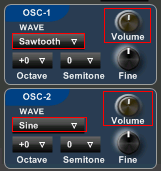
ツマミの位置はアバウトでよい。
上図の状態で鍵盤を押すと、鋸波と正弦波(同じ周波数)が重なって出てくるはずである。簡単なメロディを弾いてみたりコードを押さえたりしてみながら、Volumeツマミをイジっていろいろと配分を変えみよう。もちろん、鋸波と正弦波だけでなく、矩形波と三角波とか、他の組み合わせでもやってみよう。
十分遊んだら今度は混ぜる音の音程を変える。
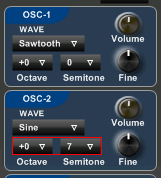
いろいろと考え方はあるだろうが、とりあえず「+0の7」と「+1の0」だけ試しておけばよいだろう。
さらに心ゆくまで遊んだら、今度は音程を微調整する。
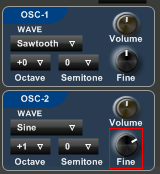
ドローバーオルガンなど「狂った音は出ない」楽器と違い、シンセは不安定で調子が外れた音色も得意である。
画面の表示は「fine」(細かい調整の意味)になっているが、音程を微妙に狂わせることを「デチューン」(detune/detuning)と呼ぶことがある(音程を狂わせた後に元の音と重ねるところまで含意していることも多い)。また、デチューンをかけた鋸波を「super saw」とか「hyper saw」などと呼ぶことがある。
とこの辺で音を混ぜる系の練習はひとまず切り上げて次に移る。
さて、とりあえず鋸波が出る設定に戻そう。
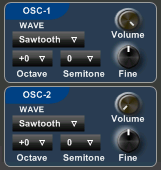
前の項では音を重ねて遊んだが、今度は音を削ってみる。が、その前にReaEQを起動して「周波数フィルタ」の挙動を掴んでおこう。
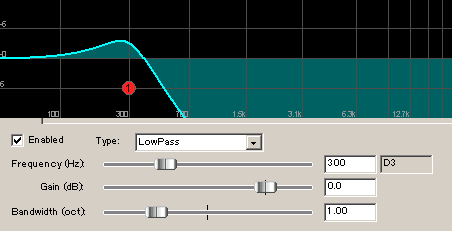
たとえばこれはローパスフィルタの図だが、Bandwidthを小さくすると切れ方がスッパリする代わりに特性が一部暴れるとか、そういった特徴を確認しておく。
さてMT-1の画面に戻ろう。同じローパスフィルタだがReaEQとは設定が違う・・・ように思えても実は同じである。
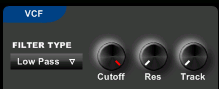
帯域幅(Bandwidth:半値幅とも)を広くする=レゾナンス(Resonance)を鈍くする=Q(半値幅で元の周波数を割ったもの)を小さくする、帯域幅を狭くする=レゾナンスを鋭くする=Qを大きくする、という言い回しは覚えておくと便利。カットオフ周波数(Cutoff-Frequency)の略し方が違うことがあるのも一応覚えておく。もう1つ「Track」という見慣れないツマミがあるが、これは「押している鍵盤に従ってカットオフ周波数を変化させる度合い」を示している(ようするに、低音域の鍵盤を弾いたときにカットオフ周波数を下げ、高音域の鍵盤を弾いたときにカットオフ周波数を上げてくれる機能:「keybord track」と表記される場合もある)。
さてではフィルタで音を削って遊んでみよう。とりあえずローパスフィルタ(がアナログシンセの基本なので)だけ体験しておけばよいだろう。とくに、音を出したままツマミをグリグリ動かして、音色の変化を試してみよう。
その前にまたちょっと寄り道。とりあえずフィルタをかけない設定に戻して、
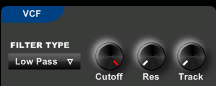
こっちのセクションをこんな風にイジってみよう。
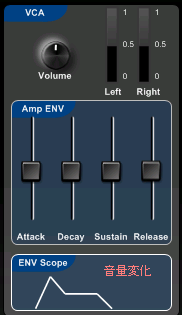
鍵盤を押しっぱなしにしてから放すと、画面下のグラフの通りに音量変化がついたのがわかると思う。
Attack、Decay、Sustain、Release(略してADSR)で経時変化をつけるのは非常に広く用いられる方法なので、ぜひ操作に慣れておこう。またこのようなグラフを「エンベロープ(envelope)」と呼ぶことが多いので名前も覚えておきたい(図では「ENV」と省略して表記されている)。上図のように「全部真ん中」にしてから1つだけ上下させてみるとわかりやすいだろう(出音も確認しよう)
さて音量をフラット(無加工)に戻して音削りに戻ろう。とりあえずこんな設定にしてみる。
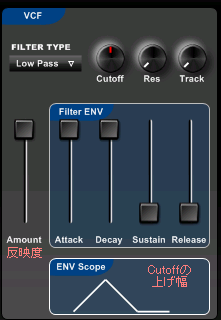
早速ADSRの応用例が出てきたが、適当な鍵盤を押しっぱなしにすると、最初はキツくローパスがかかり、ちょっと緩んでからまたキツくなったはずである。ようするに、画面下にあるのは「鍵盤を押した直後から、Cutoffをこれだけ上に動かします」というグラフで、Amountはその反映度合いというわけである。ホワイトノイズを重ねた波形や、倍音を無限に含んだ波形にかけると効果がわかりやすいだろう。
ピアノやギターなど、打弦or撥弦楽器の振る舞い(弦を叩いた直後はいろいろな周波数の音が混じっていて、すぐに音程が出て、ミュートすると高い音から順に素早く消える)を真似たいときに有効な機能である(別の発想で使ってももちろんよい)。
さーていよいよ最後、一番右のセクションである。どうということはなく、ツマミを自動で動かすためのものである。
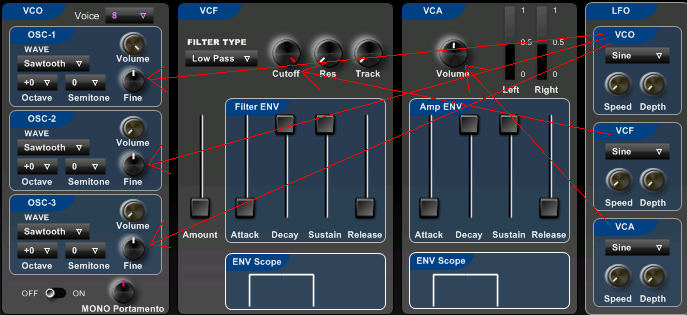
図の通り、対応するセクションのツマミを自動で(規則的に)動かしてくれる。「Speed」が動かす速さで「Depth」は動かす幅を示す。表示にあるVCはVoltage Controlled=電圧制御の意味で、電圧制御オシレータならVCO、電圧制御フィルタならVCF、電圧制御アンプならVCAになる。LFOはLow Frequency Oscillatorで、文字通り低い周波数を出力するオシレーター。たとえば、外部LFOで周期的に変化する電圧を作り、それをVCAに制御電圧として入力すると、電圧変化にしたがってアンプの増幅量が変わる(結果的にトレモロになる)。
VCOの制御には少し特殊な意味合いがあって、後でやるFMをかけているのと結果的に同じこと(変調波が押している鍵盤によらず一定の周波数を保つ点が異なるだけ)なのだが、とりあえず今は気にしなくてよい。
・・・その前に、まだ紹介していなかったポルタメント機能について紹介しておこう。
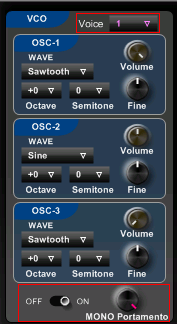
上図の設定にしたうえ「適当な鍵盤を押しっぱなしにして、他の鍵盤を追加で押す」操作をやってみよう。効果がわかるはずである。
コーラスとディレイは普通のイフェクタと同じなので詳しく触れないが、フィードバックディレイやフィードバックフェイザーで音作りをするシンセもあるくらいで、重要度が低いセクションというわけではない。
さて、これで本当に一通り紹介が終わったが、MT-1には高品質なプリセットが用意されているため、まずは全種類音を出してみよう。どのパラメータをどうイジるとそういう音が出るのか、よく注意する。
また、プリセットからのパラメータ変更も試してみよう。闇雲に動かすのではなく、プリセットの出音とパラメータをよく確認して、ここをこう動かすとこんな音になるはずだという意識をもってやる。実際の出音を確認してイメージのズレを修正していけば、上達速度が大きく上がるはずである。
「こんな音が欲しい」と思いついたときに「そのためにはこうやってああやって」とゼロから自前で構築できるようになるのが理想だが、とりあえずは、MT-1で色々な音を出して、もっとたくさん遊んでみよう。
シンセの基本操作を一通り覚えたら、MT-1_EXにも手を出してみよう。機能がいくつか増えただけなので、しっかり練習した人ならそれほど戸惑うことはないと思う。使いこなすというよりは、プリセットの音作りが「理解できる」ことを目指すと効率がよさそう。
また、ここまでの紹介ですっ飛ばした機能、たとえばローパス以外のフィルタとか、3つめのオシレータなども積極的に試してみよう。外部のイフェクタ(周波数フィルタや変調系など)で音を作る練習もしてみるとよい。前の項で少し触れたが、フランジャーやフェイザーなどはかなり強力なツールである。
かなり地道な積み重ねになるが、十分習熟すれば、どんなシンセでもさほど戸惑うことなく使いこなせるだけの基礎力がつくはずなので、根気よく取り組もう。習熟したらぜひDaichiさんのSynth1(高機能かつ操作性に優れたシンセで、ユーザーが多いため参考になる情報や音作りのサンプルも豊富:ついでにドキュメントが日本語)を試してみるとよいだろう。